В любом деле важно правильно к нему подойти и обращать внимание на то, что будет принимать в нем непосредственное участие и постараться как можно лучше его эффективней использовать 
За немалое время провождения за играми я сделал некоторые, очень важные, благоприятно влияющие на успех и делающую игру более комфортной, некоторые установки и подстройки:
1. Частота обновления экрана должна быть как можно выше, т.к. от нее зависит как плавно будут отражаться динамические объекты на экране, к примеру 60 hz частотная развертка - означает, что экран монитора обновляется 60 раз каждую секунду и если игра выдает 120 кадров в секунду, то реально вы видеть всего лишь 60 кадров, т.к. монитор технически не способен показать все 120 кадров из-за своих ограниченных возможностей и 60 из 120 кадров не отображаются. Чем больше частотная развертка, тем больше кадров способен передать монитор и соответственно плавнее будет отражаться движущаяся графика на экране. Это не относится к ЖК-монитором т.к. у них этот параметр отсутствует. Существеннее ставить 75, 85, 100 и 120 hz - что возможно только на высоко-классных мониторах, которые обычно предпочитают прогеймеры для тех игр где важен моментальный отклик монитора в quake и cs. И такой аспект чем ниже разрешение экране, тем выше возможна часто обновления. Иногда на некоторых разрешениях глючит этот параметр, в этих случаях надо использовать программную фиксацию частоты - Refresh force (http://www.pagehosting.co.uk/rf/) или Power Stripe.
2. Графику на минимум - делаем игру плавнее или избавляемся от тормозов. Если вы чувствуете что игра как-то не совсем быстро идет или уж в худшем случае идет рывками т.е. тормозит или вы чувствуете что вам не хватает fps'a - то самое время настроить ваши видео карту! Выключаем в настройках драйвера - Vertical sync (Вертикальная синхронизация), анизотропную фильтрацию и сглаживание, и также некоторые другие параметры - которые существенно влияют на производительность компьютера. Для более тонкой настройки можно использовать Riva Tuner или Ati tray tools.
3. Разгоняем мышь. Также как и монитор, такое устройство как компьютерная мышь, тоже имеет свой отклик и частоту обновления, это очень важный параметр для тех кто сосредоточенно держит в руках мышь и возлагает на нее иногда очень большие надежды  По установке OC Windows - стандартная usb мышь обновляется 125 раз в секунду, что соответствует отклику 8 мс, к сожелению это не всегда достаточно для современных потребностей пользователей в работе и играх, но не все мыши могут работать на завышенных нестандартных частотах таких как 250, 500 и 1000 hz - что соответствует отклику в 4, 2 и 1 мс соответственно. Обычно дорогие марки производителей мышей способны поддерживать эти параметры. Настроить мышь можно с помощью таких программ как USB Mouserate switcher, USB mouse adjuster проверить разогнанную частота - Mouse rate checker. ! Разгоняя частоту usb порта и мыши вы можете причинить ущерб вашему компьютеру, привести в негодность мышь или вывести usb порт из строя, пользуясь этим советом, вы действуете на свой страх и риск!
По установке OC Windows - стандартная usb мышь обновляется 125 раз в секунду, что соответствует отклику 8 мс, к сожелению это не всегда достаточно для современных потребностей пользователей в работе и играх, но не все мыши могут работать на завышенных нестандартных частотах таких как 250, 500 и 1000 hz - что соответствует отклику в 4, 2 и 1 мс соответственно. Обычно дорогие марки производителей мышей способны поддерживать эти параметры. Настроить мышь можно с помощью таких программ как USB Mouserate switcher, USB mouse adjuster проверить разогнанную частота - Mouse rate checker. ! Разгоняя частоту usb порта и мыши вы можете причинить ущерб вашему компьютеру, привести в негодность мышь или вывести usb порт из строя, пользуясь этим советом, вы действуете на свой страх и риск!
4. Разгоняем процессор. Повысить производительность компьютера и улучшить комфортность в играх, можно разгонном тактовой частоты процессора. Это делается в BIOS в пункте Hardware - увеличивая частоту системной шины и множителя процессора, это увеличит мощности процессора - это естественным образом вызовет более сильный его нагрев и повышение его внутренней температуры, поэтому необходимо принять меры по его дополнительному охлаждению! ! Разгон процессора влечет сокращение его срока службы и преждевременный выход его из строя, может привести к перегреву или сгоранию. Пользуясь этим советом, вы действуете на свой страх и риск!